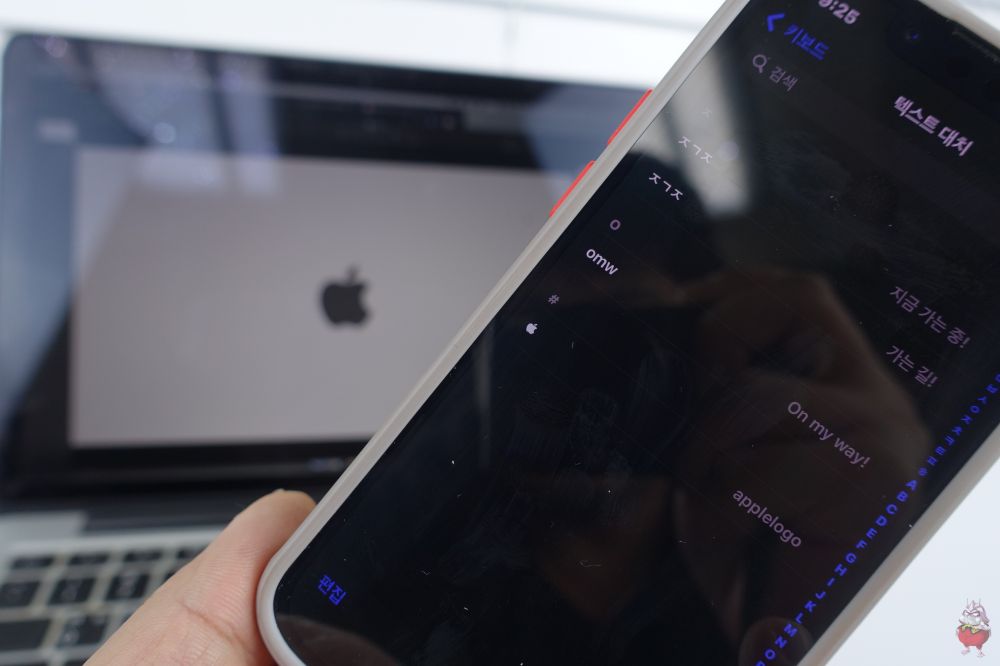
<- 사과 이모티콘이다. 애플로고로 사용되고 있고 애플 제품들에서는 제대로 보이는 이모티콘이다.
실제로 macOS에서는 입력도 쉽고 다른 iOS, macOS 등에서도 잘 보이기 때문에 종종 사용하기도 한다. 그러나 가끔 다른 OS들에서는 깨져보이니 조금은 감안해야 한다.
별거 아닌 이모티콘 하나지만 꽤 재미있게 사용할 수 있기 때문에 흘러가는 팁으로 알아보도록 하자.
맥에서 입력은 아주 쉽게! 다만 언어설정을 확인!

macOS에서는 사과 이모티콘 즉 애플로그를 넣기가 상당히 쉽다.
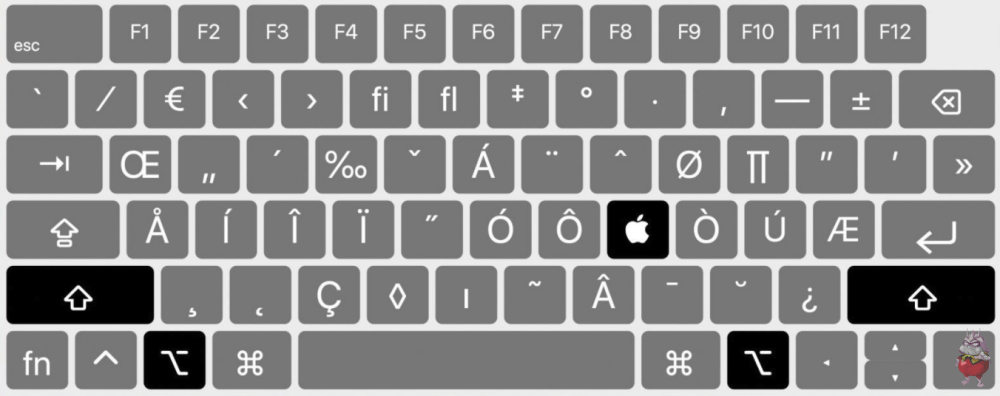
option+shift+K를 눌러주면 입력창에 바로 사과 이미티콘이 등장한다. 끝이다. 위의 표는 옵션+쉬프트로 표시할 수 있는 이모티콘표이니 참고해두면 좋다. 중간점 같은건 종종 사용하기 좋다.
다만 한글을 이용하고 있다면 현재의 언어 설정을 확인해봐야 한다. option+shift+K를 눌렀는데 K만 나온다면 언어가 한글로 잡혀 있어서 그럴 수 있다. 이럴 때는 한영변환을 이용해서 영어로 바꾼 다음에 시도해보자. 짠~
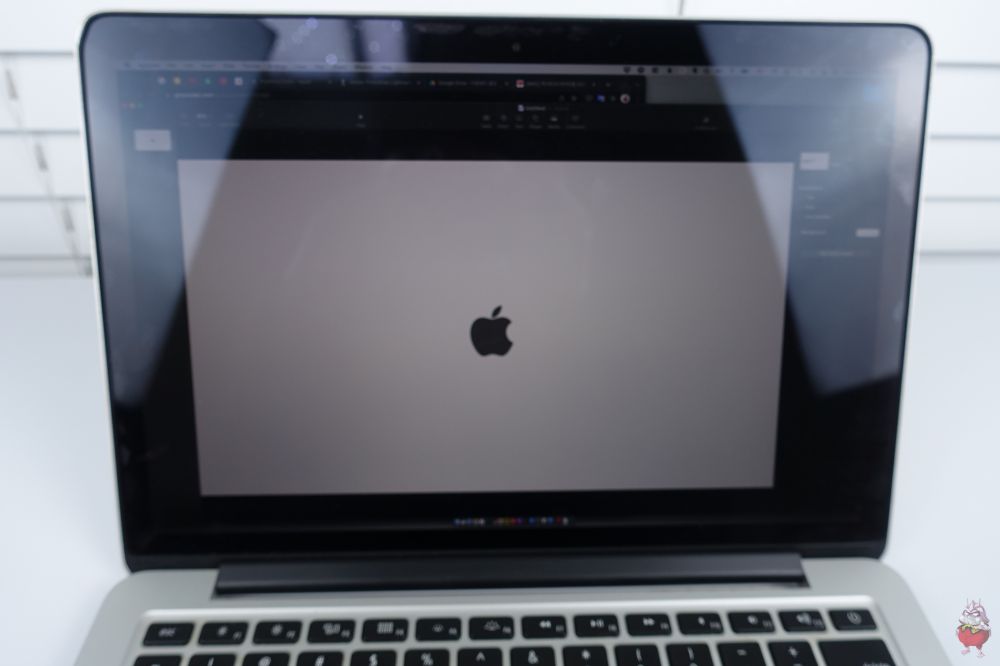
입력창에 텍스트처럼 입력되기 때문에 키노트 등에서도 사이즈를 키워가면서 사용하기 좋다. 다시한번 말하지만 애플 기기들끼리는 호환 되지만 구글이나 윈도우등의 다른 OS에서는 이모티콘이 깨져보일 수 있다.
아이폰, 아이패드는? 텍스트 대치를 이용!
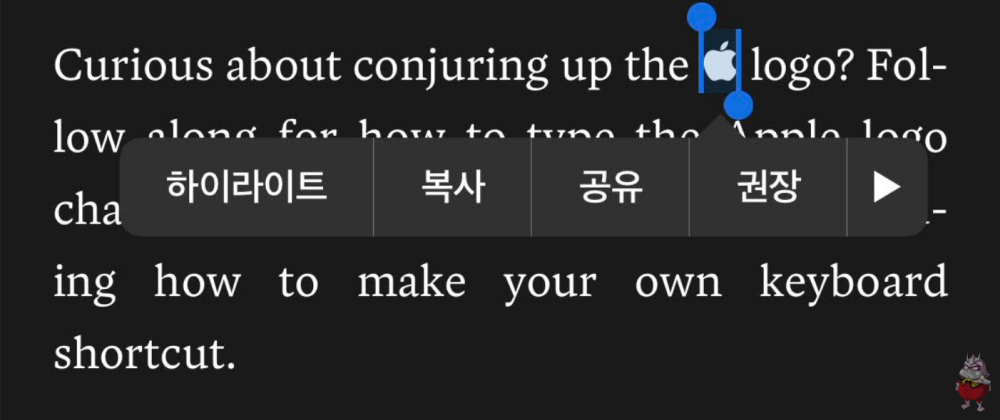
애플로고 이모티콘을 아이폰에서 이용하기 위해서는 조금 번거로운 작업을 거쳐야한다. 직접 축약키를 이용할 수 없기 때문이다.
일단 사과 이모티콘을 복사해둔다. (이 글을 읽고 있다면 옆의 이모티콘을 이용하자)
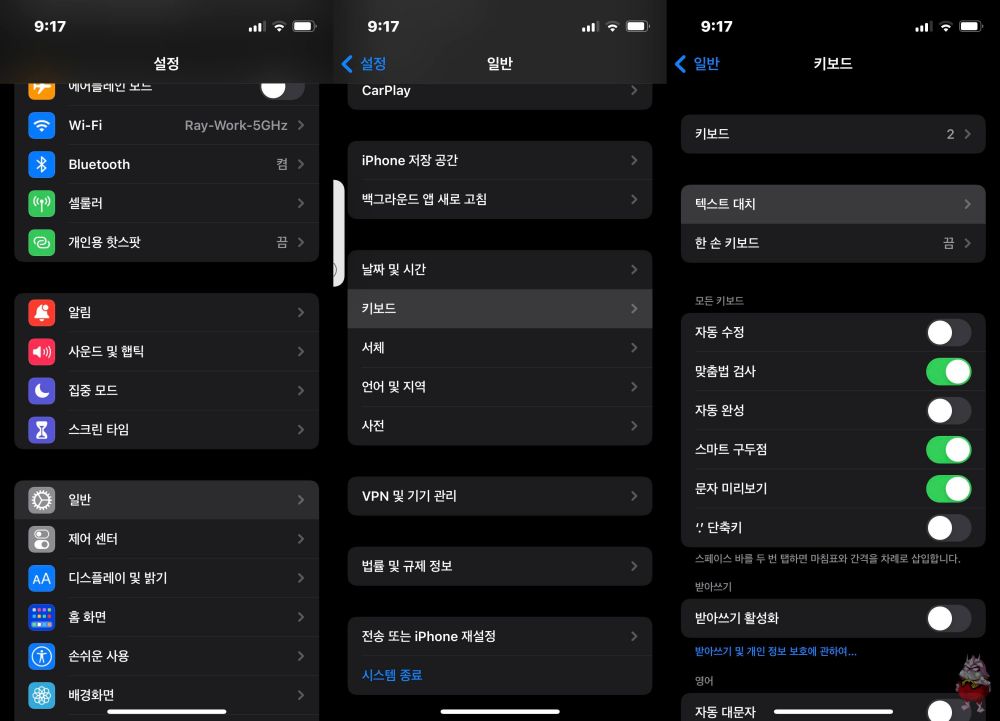
설정-일반-키보드-텍스트 대치를 찾아간다.
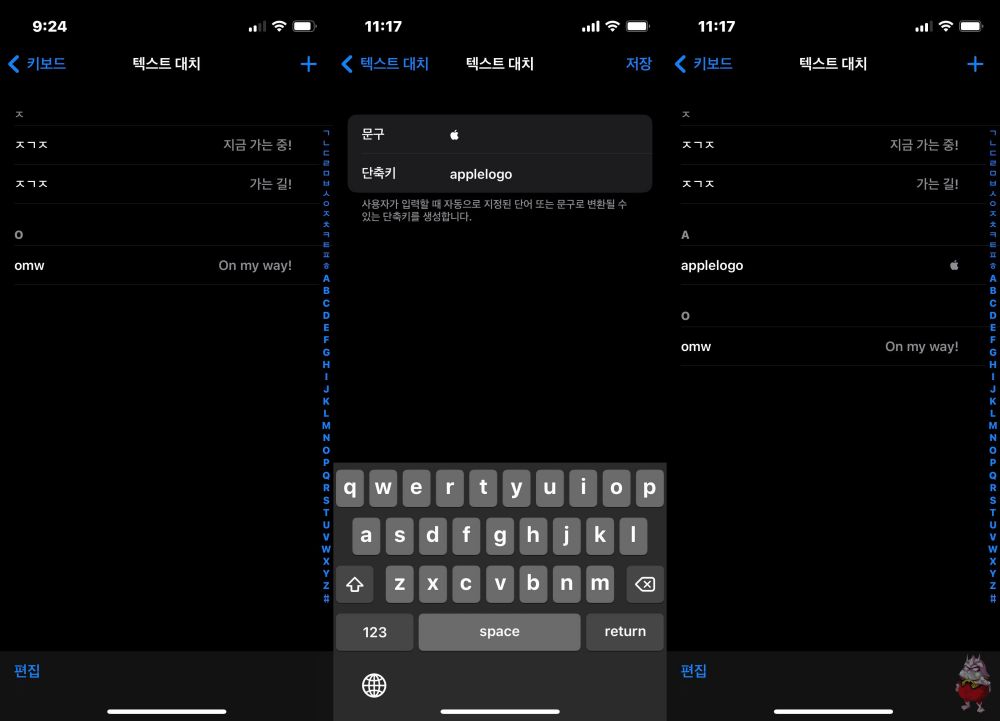
+를 누르고 문구에 카피해둔 를 붙여넣기 한다. 그리고 단축키에 원하는 말을 넣어주면 된다. 자주 쓸거면 중복되지 않거나 다른 의미가 없는 호출부호를 정해주면 된다.
아이패드도 아이폰과 동일하게 텍스트 대치를 등록해서 이용하면 된다. 사실 iOS에서 사과 이모티콘은 조금 사용이 번거로운게 사실이다. 그래도 SNS등에서 살짝 이용하면 꽤 재밌으니 알아두도록 하자.
오늘 준비한 애플로고 이모티콘(사과 이모티콘) 사용법은 여기까지다.